Quelle est la différence entre Ubuntu, openSUSE et Fedora sur Windows 10?

Le sous-système Windows pour Linux a reçu une énorme mise à jour de la mise à jour des créateurs de Windows 10. Il supporte maintenant plusieurs distributions Linux, pas seulement Ubuntu. Ubuntu, openSUSE et SUSE Linux Enterprise Server sont disponibles au lancement, Fedora et d'autres distributions Linux devant arriver dans le futur.
Microsoft n'appelle plus ce logiciel "Bash on Windows" non plus. Il est maintenant officiellement appelé "Ubuntu sur Windows Subsystem pour Linux", "OpenSUSE sur Windows Subsystem pour Linux", et ainsi de suite, selon la distribution Linux que vous utilisez.
Comment choisir votre distribution Linux
Pour installer une distribution Linux sur Windows 10, vous ne lancez plus le programme "bash.exe", qui n'installe que Ubuntu. Au lieu de cela, vous choisissez la distribution Linux que vous voulez utiliser dans le Microsoft Store.
Si vous avez installé l'ancien logiciel "Bash sur Ubuntu sous Windows" sur Windows 10 Fall Creators Update, Microsoft vous recommande de migrer vos fichiers, de désinstaller l'environnement Ubuntu existant, et utilisez plutôt les nouvelles distributions Linux proposées via le Store. Cet outil "Bash sur Ubuntu sous Windows" restera fonctionnel, mais est considéré comme obsolète, ce qui signifie qu'il ne recevra aucun support dans le futur.
Après avoir activé la fonctionnalité "Windows Subsystem for Linux" et redémarré votre PC, vous devrez ouvrir le magasin. Recherchez "Linux" et cliquez sur le bouton "Obtenir les applications" dans la bannière qui apparaît.
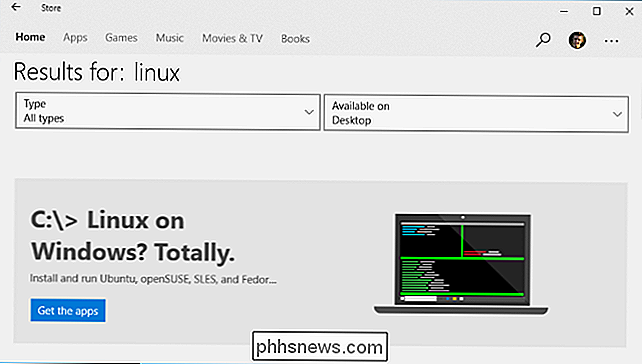
Vous verrez ici une liste de toutes les distributions Linux proposées via le Microsoft Store. Sélectionnez une distribution et cliquez sur le bouton "Get" pour l'installer.
Mise à jour : Debian et Kali sont maintenant disponibles dans le Store, mais ne sont pas listés ici. Recherchez "Debian Linux" ou "Kali Linux" pour les trouver et les installer.
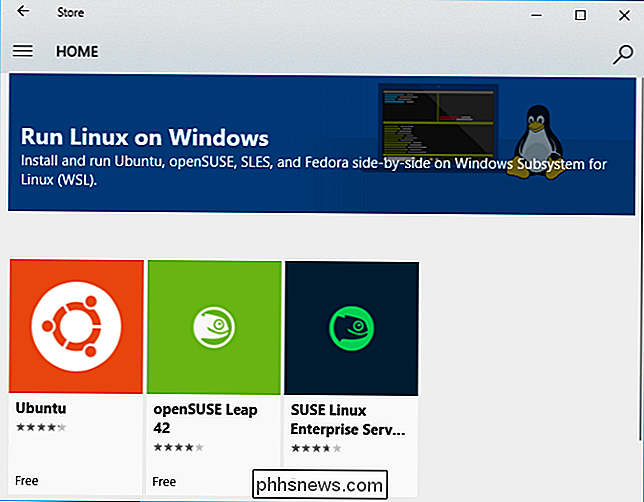
Quelle distribution Linux devez-vous installer?
Le sous-système Windows pour Linux est une fonction de développement. Il est toujours destiné à l'utilisation d'un environnement Linux en ligne de commande, avec un support non officiel pour les applications de bureau graphiques Linux.
Si vous êtes un passionné de jeux avec la ligne de commande Linux, Ubuntu est toujours une bonne option pour Commencer avec. C'est très commun et bien supporté. Cependant, vous pouvez choisir n'importe quelle distribution Linux que vous aimez.
Si vous êtes un développeur, vous pouvez maintenant choisir celui qui correspond le mieux à ce que vous développez. Après tout, différentes distributions Linux ont des logiciels et des paramètres différents. Si vous travaillez sur un logiciel qui sera exécuté sur un serveur Ubuntu, SUSE Linux Enterprise ou Fedora, vous devrez choisir la distribution Linux correspondante pour que votre système Linux fonctionne comme votre environnement de production. Certaines distributions Linux ont plus de logiciels de pointe et certains ont un logiciel plus conservateur et stable.
Si vous êtes un utilisateur Linux expérimenté qui est juste plus habitué à une distribution qu'à une autre, vous voudrez probablement utiliser cette distribution Linux. Ubuntu sera le choix idéal pour les utilisateurs de distributions de type Debian (comme Mint), tandis que les utilisateurs ayant plus d'expérience dans l'utilisation des distributions basées sur RPM peuvent choisir Fedora ou SUSE. Par exemple, Ubuntu utilise la commande apt pour installer le logiciel, alors que SUSE utilisezypperet Fedora utilisednf.
Vraiment, c'est comme le choix que vous faites lors de l'installation d'une distribution Linux sur votre PC. Avec quelle distribution Linux avez-vous besoin de travailler, êtes-vous le plus à l'aise ou disposez-vous des progiciels dont vous avez besoin? Le choix est maintenant à vous. Alors que les sélections sont un peu minces à la sortie de la Fall Creators Update, nous espérons que beaucoup plus de distributions Linux apparaîtront ici aussi.
Vous pouvez exécuter plusieurs distributions Linux, côte à côte
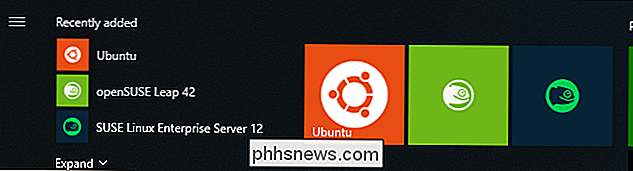
Vous n'avez pas choisir une seule distribution Linux. Vous pouvez installer autant de distributions Linux que vous voulez ici. Vous pouvez même exécuter plusieurs distributions Linux à la fois. Vous verrez une fenêtre de console distincte pour chacun d'eux.
Pour lancer une distribution Linux, cliquez sur sa vignette dans le menu Démarrer ou exécutez la commande pour cette distribution Linux. Par exemple, vous pouvez exécuter "ubuntu" pour Ubuntu, "opensuse-42" pour OpenSUSE Leap 42 ou "sles-12" pour SUSE Linux Enterprise Server 12. Ces commandes sont répertoriées sur la page Store de chaque distribution Linux.
Chaque distribution Linux s'exécute séparément et indépendamment et possède son propre système de fichiers et son propre logiciel. Cependant, ils peuvent tous accéder au système de fichiers Windows hôte, donc vous pouvez partager des fichiers entre eux.
Ces environnements Linux utilisent également la même pile réseau Windows, ce qui signifie qu'ils peuvent communiquer entre eux et avec les applications Windows. Vous pouvez exécuter un serveur Web Apache sur votre instance Ubuntu, demander à ce serveur Web de communiquer avec une base de données exécutée sur une instance de SUSE Linux Enterprise Server, puis accéder à ce serveur Web via un navigateur Web standard installé sur votre PC Windows 10. Tout cela fonctionne sans configuration de pare-feu supplémentaire, car tous les logiciels sont en cours d'exécution sur votre PC, derrière le pare-feu.
Pour désinstaller une distribution Linux, faites un clic droit sur sa vignette dans le menu Démarrer et sélectionnez "Désinstaller" comme vous le feriez pour toute autre application Store.

Comment numériser de vieilles photos avec votre smartphone
Nous avons tous d'anciennes photos qui sont importantes pour nous. Des vacances, des membres de la famille qui ne sont plus avec nous, de bons moments dans nos vies - vous savez, des choses importantes. La chose est, les images s'estompent. La meilleure façon de préserver ces précieux souvenirs est de les numériser, et ce qui était autrefois un long processus peut maintenant être fait - avec des résultats assez exceptionnels - directement depuis votre téléphone.

Comment connecter votre téléphone Android et partager sa connexion Internet avec d'autres appareils
Le partage de connexion est le partage de la connexion de données de votre téléphone avec un autre appareil, comme votre ordinateur portable ou tablette. à Internet via la connexion de données de votre téléphone. Il existe plusieurs façons de se connecter à Android. Le partage de connexion est utile lorsque vous vous trouvez dans un endroit où vous ne disposez pas d'un accès Wi-Fi, d'un accès cellulaire et de quelque chose sur votre ordinateur.



